Utilizzare Slmgr per installare, disinstallare, attivare, visualizzare o estendere la licenza di Windows
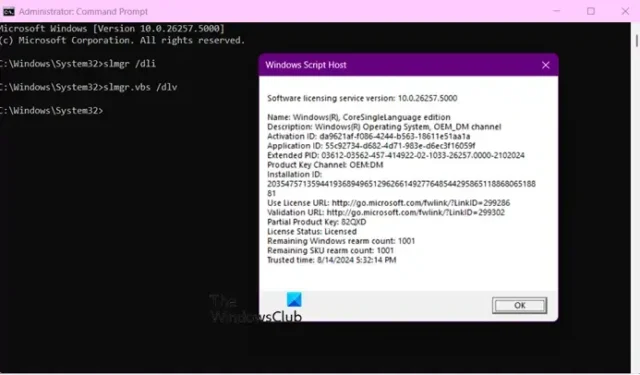
Il Software Licensing Management Tool o Slmgr ti consente di gestire e controllare la licenza e l’attivazione del tuo sistema Windows. In questa guida, vedremo come puoi usare Slmgr per installare, disinstallare, attivare, visualizzare o estendere la licenza di Windows.
Come usare Slmgr in Windows 11/10
Poiché Slmgr si occupa delle licenze di Windows, possiamo usarlo per gestire l’attivazione di Windows. Si trova nella cartella System32, quindi dovrai eseguire il Prompt dei comandi in modalità Elevated o Admin per accedere a questa utility. Per farlo, premi Win + R, digita ” cmd ” e premi Ctrl + Shift + Esc. Quando appare il prompt UAC, clicca su Yes per confermare.
Utilizzare Slmgr per visualizzare la licenza di Windows
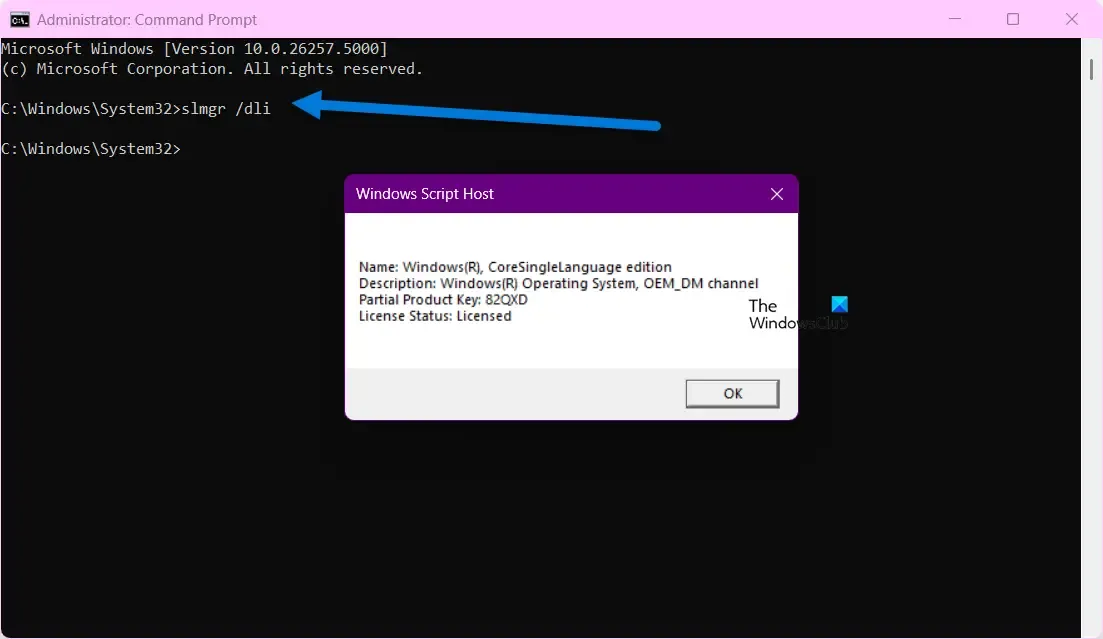
Per prima cosa, usiamo il comando Slmgr per accedere alle informazioni sulla tua licenza. Per farlo, esegui il seguente comando in CMD.
slmgr /dll
Il comando fornirà una descrizione dettagliata delle informazioni della tua licenza insieme alla chiave prodotto parziale.
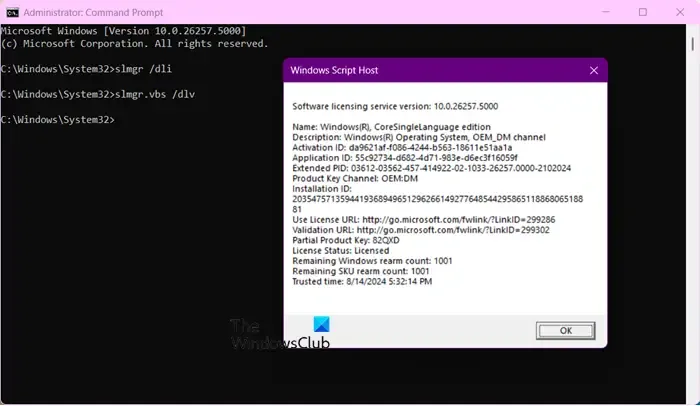
Tuttavia, se si desiderano informazioni dettagliate che includano ID di attivazione, PID esteso, ID di installazione, riarmo di Windows rimanente e conteggio di WeU, oltre ad altri dettagli oltre a quelli mostrati dall’opzione /dli, è necessario utilizzare l’opzione /dlv .
Quindi, vai avanti ed esegui slmgr.vbs /dlvil comando.
Puoi anche usare l’opzione /xpr insieme all’utilità slmgr per sapere quando la tua licenza scadrà. Il comando sarà simile a
slmgr /xpr
Ecco come puoi utilizzare lo Strumento di gestione delle licenze software per verificare lo stato della licenza.
Attivare o disattivare la licenza di Windows tramite Slmgr.exe
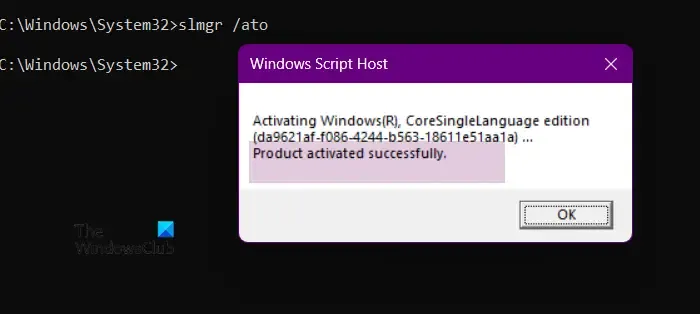
Puoi anche attivare il sistema operativo Windows usando l’utilità Slmgr. Puoi attivare Windows usando due metodi: attivazione online e offline. L’attivazione online è solitamente consigliata quando si incontrano messaggi di errore quando si tenta di attivare il sistema operativo da Impostazioni di Windows.
Eseguire il seguente comando per l’attivazione online
slmgr /ato
Eseguire il seguente comando per l’attivazione offline
slmgr /dti
Eseguire il seguente comando per attivare utilizzando l’ID di attivazione
slmgr /atp <Activation-ID>
Puoi chiamare Microsoft e ottenere l’ID di attivazione.
Con l’aiuto dello strumento Slmgr, puoi attivare e disattivare Windows. Per disattivare Windows, esegui il seguente comando.
slmgr /upk
Installa e disinstalla la chiave prodotto di Windows utilizzando Slmgr
Se hai una nuova licenza e vuoi installarla, devi disinstallare la tua chiave di prodotto esistente. La maggior parte delle chiavi di prodotto di Windows sono associate a un computer specifico. Tuttavia, è possibile trasferire la chiave a un computer diverso in determinate situazioni, anche se potrebbe essere necessario contattare Microsoft per convalidare la modifica dell’hardware.
Per disinstallare la chiave del prodotto , è possibile eseguire il comando nel prompt dei comandi.
slmgr /upk
Ora esegui il comando indicato di seguito per rimuovere la voce di registro associata .
slmgr /cpky
Dopo aver rimosso la chiave del prodotto, possiamo procedere ad attivare il sistema (utilizzando il comando indicato di seguito) e installarlo nuovamente utilizzando il comando indicato di seguito.
slmgr.vbs /ipk <Product-Key>
Utilizzare Slmgr per estendere la licenza di Windows
Puoi estendere la licenza di Windows usando l’utilità slmgr. Per farlo, dobbiamo rinnovare il riarmo. Per farlo, esegui i seguenti comandi.
slmgr -rearm
slmgr-dlv
slmgr -ato
Tuttavia, poiché Windows 11/10 può essere utilizzato senza una chiave Product Key, non sarà possibile estendere la licenza.
Come usare slmgr per attivare Windows?
Per usare slmgr per attivare il tuo sistema operativo Windows, puoi usare slmgr.vbs /ipk <Product-Key>. L’unica pecca è che devi recuperare la chiave del prodotto dalle informazioni sul prodotto o da Microsoft.
Come faccio a rimuovere la licenza Windows da Slmgr?
Per disinstallare la Product Key o disattivare la licenza di Windows, puoi eseguire slmgr /upk. Tuttavia, devi poi rimuovere il registro associato. Dai un’occhiata al comando sopra per fare lo stesso.



Lascia un commento